개요:
JPG를 PDF로 변환하여 원본 파일이 여러 플랫폼에서 공유될 때 품질이 저하되지 않도록 하는 것이 좋습니다. 이 도구는 Windows 10 / Mac / Mobile에서 JPG를 PDF로 변환하는 데 도움이됩니다.
| 해결 방법 | 상세 방법 |
|---|---|
| Windows 10에서 JPG를 PDF로 변환하는 방법 |
1. EaseUS PDF 에디터 2. 어도비 아크로뱃... 자세히 보기 |
| Mac에서 JPG를 PDF로 변환하는 방법 | "파일"> "내보내기"를 선택>JPG가 될 파일 유형을 선택하고 저장... 자세히 보기 |
| iOS / Android에서 JPG를 PDF로 변환하는 방법 |
iPhone에서 사진을 PDF로 변환 Android에서 JPG를 PDF로 변환... 자세히 보기 |
Windows 10에서 JPG를 PDF로 변환하는 방법
Windows 10에는 여러 가지 사용 가능한 PDF 변환기가 있으며 그중 두 개는 주목할 가치가 있습니다. 이 부분에서는 두 가지를 사용하여 JPG를 PDF로 변환하는 방법에 대한 자세한 자습서를 제공합니다.
1. EaseUS PDF 에디터
이미지를 PDF 이미지로 변환해야하는 사용자에게 EaseUS PDF Editor 는 가장 유용한 변환 도구 중 하나입니다. 이 소프트웨어를 사용하면 JPG, PNG, BMP, TIFF 등과 같이 가장 일반적으로 사용되는 형식을 포함하여 다양한 형식으로 사진을 가져올 수 있습니다.
이 소프트웨어에서 이미지를 열 수있는 한 PDF 형식으로 변환할 수 있습니다. 예를 들어 BMP를 PDF로 빠르고 쉽게 변환할 수 있습니다. 마찬가지로 JPG를 PDF로 변환하는 데 사용할 수도 있습니다. 그리고이 포스트는 단계별로 당신을 안내할 것입니다.
변환 기능 외에도이 도구는 PDF 페이지를 관리하고 내용을 편집하는 데 도움이 되는 다목적 Windows PDF 편집기 로도 작동할 수 있습니다. 당신이 PDF 파일을 풍부하게하고 싶다면, 당신이 할 수 PDF에 텍스트를 추가하고 PDF에 하이퍼 링크를 추가합니다 . 또한 PDF 파일이 수정되지 않도록 암호를 설정할 수 있습니다.
주요 특징:
- 처음부터 또는 다른 형식으로 PDF 만들기
- PDF를 PNG로 또는 그 반대로 변환
- 몇 단계로 PDF 병합 또는 분할 PDF
- 저작권을 보호하기 위해 워터 마크 추가
변환하기 전에 PDF 파일에서 항목을 추가하거나 삭제하려면이 도구가 정확히 찾고자하는 도구입니다. 지금 다운로드하려면 아래 버튼을 클릭하십시오.
JPG를 PDF로 변환하는 방법 :
1단계. EaseUS PDF 변환기를 실행하고 "파일 열기"를 클릭하여 이미지 파일을 이 프로그램으로 가져옵니다. 끌어다 놓을 수도 있습니다.
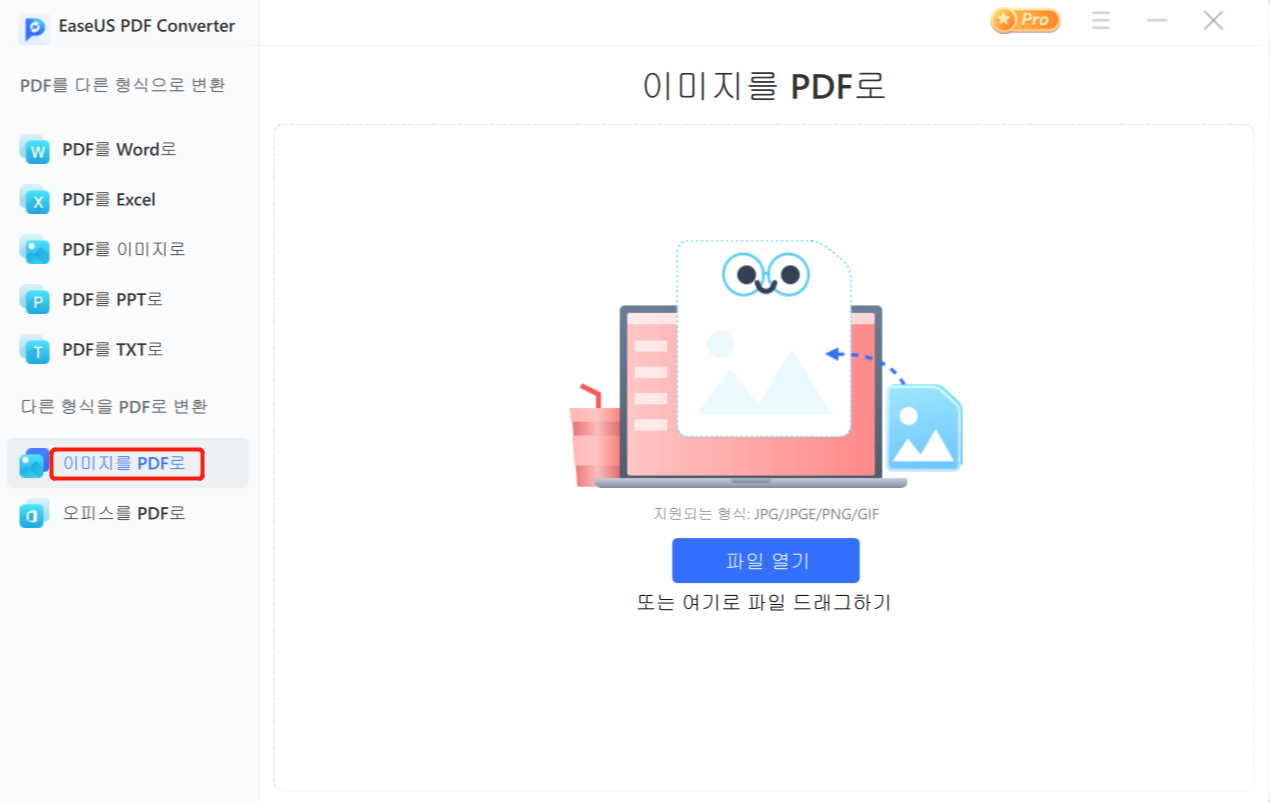
2단계. 출력 PDF 파일의 저장 경로를 선택합니다. 그렇지 않은 경우 도구는 기본적으로 이미지 파일과 동일한 경로에 PDF를 저장합니다.
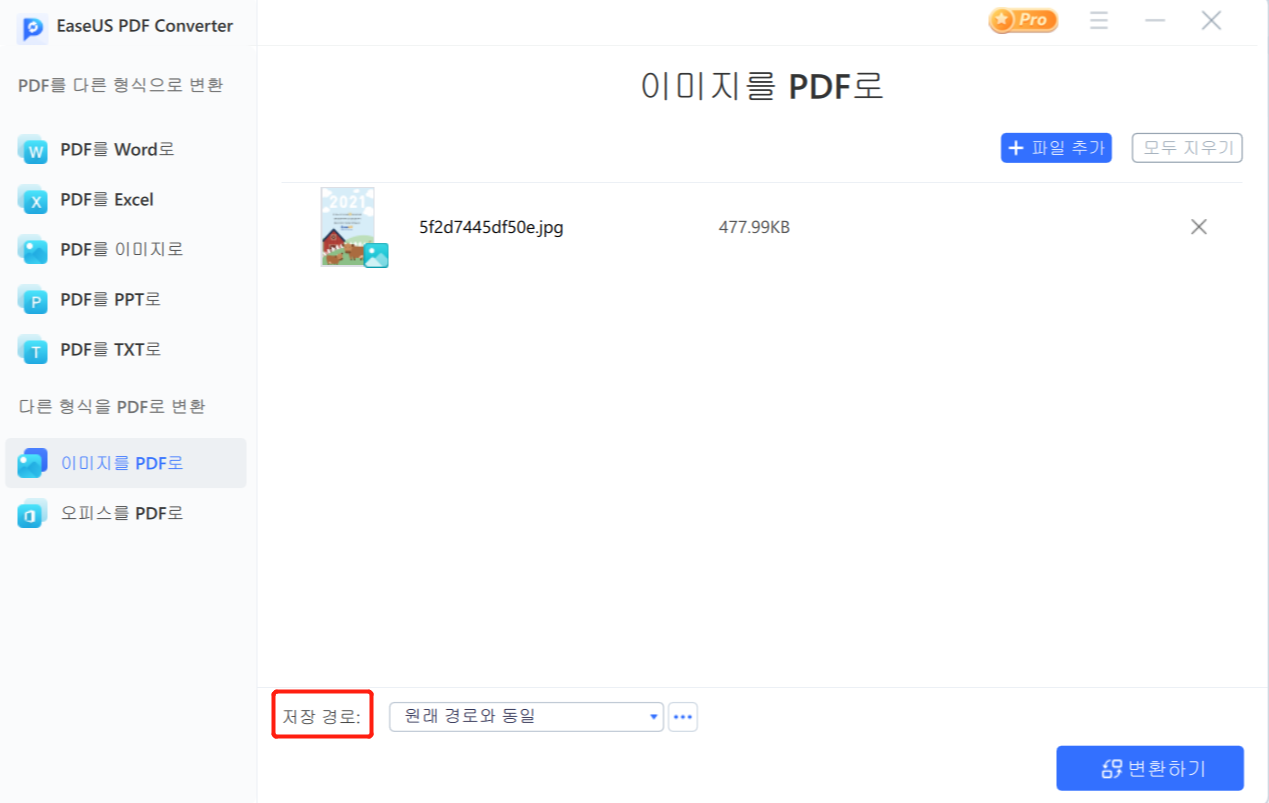
3단계. 변환 후 PDF 파일을 보고 컴퓨터에 저장할 수 있습니다.
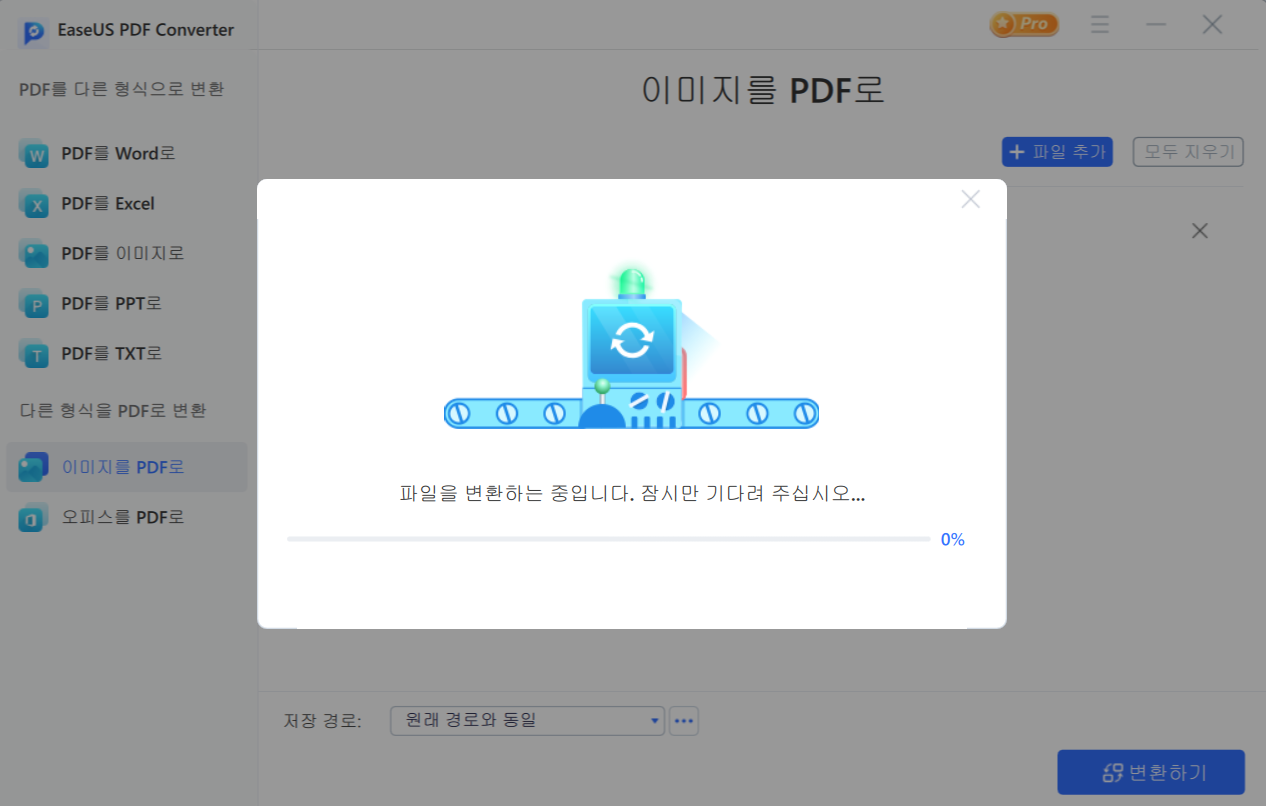
2. 어도비 아크로뱃
Adobe Acrobat은 전 세계 데스크톱에서 무료로 사용할 수 있는 가장 인기있는 Windows PDF 편집기 입니다. 이 소프트웨어를 사용하면 PDF 파일을보고, 변환하고, OCR하고, 공유할 수 있습니다. 또한 이미지를 pdf로 변환하는 데 널리 사용되는 소프트웨어입니다.
PDF 파일 형식으로 문서의 정확한 전자 사본을 만들고 보존하기위한 훌륭한 도구입니다. PDF는 모든 컴퓨터에서 열고 읽을 수 있는 범용 형식입니다.
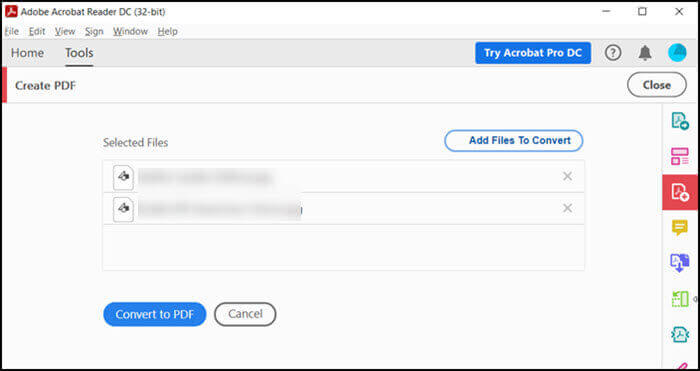
기능:
- PDF에서 워터 마크 제거
- PDF 도구에서 텍스트 강조
- PDF에 페이지 번호 추가
- 스탬프, 디지털 서명 문서 추가
- Word, PowerPoint 또는 JPG에서 PDF로 변환
Windows 10에서 JPG를 PDF로 변환하는 방법 :
- 1 단계. 소프트웨어를 실행하고 "도구"섹션으로 전환합니다. "PDF 작성"을 선택하십시오.
- 2 단계. 찾아보기 버튼을 사용하여 JPG 파일을 선택하여 변환기를 엽니 다. 배치로 변환해야하는 경우 여러 JPG 파일을 추가할 수 있습니다.
- 3 단계 . "PDF로 변환"을 클릭하고 PDF 파일을 저장할 위치를 선택합니다. 변환이 완료되면 PDF 파일이 생성됩니다.
Adobe Acrobat은 문서와 이미지를 PDF로 변환하는 데 사용할 수 있는 모든 도구를 제공합니다. 스캔에서 읽기에 이르기까지 OCR 기술을 사용하여 검색 가능한 PDF로 만듭니다. 그리고이 데스크탑 도구는 가볍지만 다재다능합니다.
Mac에서 JPG를 PDF로 변환하는 방법
macOS는 이미지, pdf 및 거의 모든 문서를 볼 수있는 범용 도구 인 미리보기 앱을 제공합니다. 이 도구는보기를 제공하지만 편집, 변환 및 다른 플랫폼에는 전혀없는 많은 것들을 도와줍니다. 동일한 도구를 사용하여 단일 또는 여러 이미지를 PDF 파일로 변환할 수 있습니다.
미리보기 앱은 단순한 PDF 리더가 아니라 색상 보정, PDF 관리 및 문서 읽기를 허용하는 도구를 포함한 많은 작업을 위한 원 스톱 도구입니다. Macbook에 사전 설치된 이 응용 프로그램을 사용하는 한 다른 응용 프로그램을 읽고 사소한 변경을 수행할 필요가 없습니다.
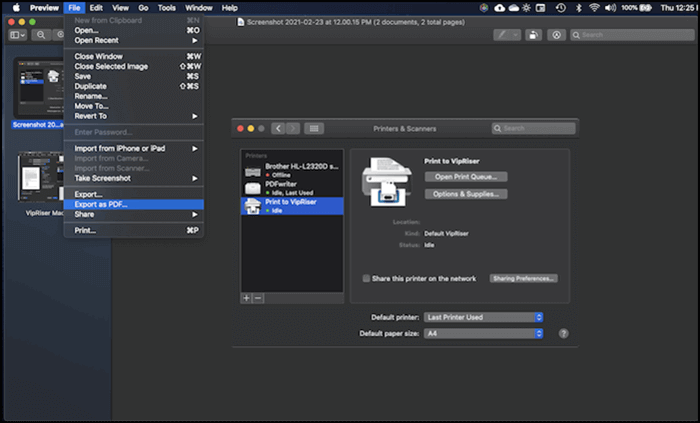
기능:
- 양식을 작성하고 서명 추가
- 암호로 문서 보안
- 이미지 또는 여러 PDF를 하나로 결합
- PDF 파일의 강조 부분
- 이미지 색상 보정
Mac에서 JPG를 PDF로 변환하는 방법 :
- 1 단계. 이미지를 선택한 다음 미리보기에서 열도록 선택합니다. 그런 다음 "파일"> "내보내기"를 선택하십시오.
- 2 단계. 포맷 팝업 메뉴를 클릭한 다음 JPG가 될 파일 유형을 선택하십시오. PDF를 선택하면 Quartz 필터를 사용하여 이미지에 적용할 수 있습니다.
- 3 단계. 마지막으로 파일 이름을 입력하고 위치를 선택한 다음 파일을 저장합니다.
iOS / Android에서 JPG를 PDF로 변환하는 방법
스마트폰은 많은 사람들에게 일상적인 드라이버이며 이미지를 PDF로 변환하는 것이 필요할 수 있습니다. 좋은 점은 JPG to PDF 변환기를 모바일 플랫폼에서 사용할 수 있다는 것입니다. 이를 사용하면 휴대 전화에 복잡한 애플리케이션을 설치하지 않아도되며 프리미엄 기능에 대한 비용을 지불 할 필요도 없습니다.
1. iPhone / iPad에서 JPG를 PDF로 변환하는 방법
PDF Expert는 iOS에서 JPG를 PDF로 변환할 수있는 멋진 PDF 편집기 및 변환기입니다. 이미지 파일을 앱에 공유하기 만하면됩니다.
이 앱은 빠른 PDF 강조 표시, PDF 주석 달기 및 PDF 파일로 수행하려는 모든 작업을 지원합니다. 연속 스크롤 모드를 사용하면 한 프레임에 맞지 않는 긴 문서를 스캔할 수 있습니다. 이 앱은 iPhone과 iPad 모두에서 사용할 수 있습니다.
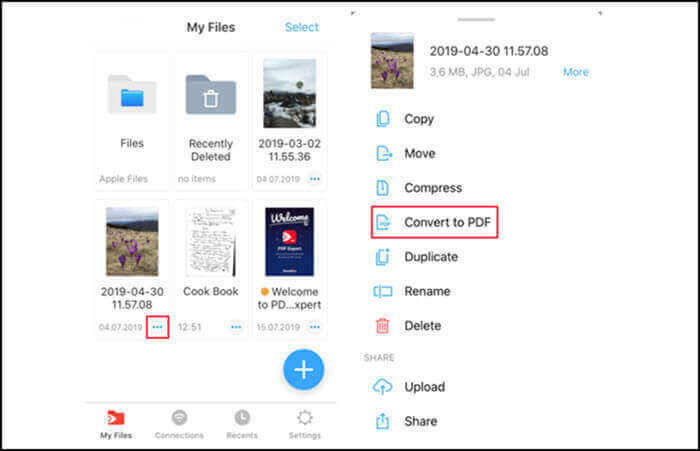
기능:
- 웹 페이지, 사진 및 문서를 PDF로 변환
- PDF 파일에서 데이터 지우기 또는 숨기기
- 양식 작성 및 문서 서명
- PDF 파일에 이미지 추가 및 편집
- PDF에서 텍스트 복사
iPhone에서 사진을 PDF로 변환하는 단계 :
- 1 단계. PDF Expert를 다운로드하고 실행합니다.
- 2 단계. 하단의 파란색 더하기 기호를 탭하여 "사진 및 문서"앱에서 사진을 가져올 수 있습니다.
- 3 단계. 파일에서 "… 더보기"를 누르고 "PDF로 변환"을 선택합니다.
2. Android 폰에서 JPG를 PDF로 변환하는 방법
Image to PDF Converter는 편리한 JPG를 PDF로 변환 도구를 제공하며 인터넷 없이도 작동합니다. 이미지 세트를 선택한 다음 PDF로 변환하기 만하면됩니다. 각 이미지에 대한 미리보기, 자르기, 회전 및 필요한 경우 편집 옵션을 볼 수 있습니다.
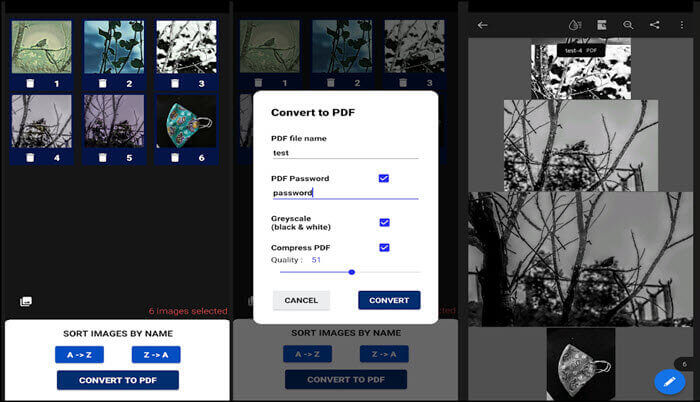
기능:
- 인터넷없이 고속 변환
- 모든 이미지 형식을 PDF로 변환
- 오프라인에서 Word 문서를 PDF로 변환
- 고품질 변환
- 여러 이미지를 하나의 PDF로 변환
Android에서 JPG를 PDF로 변환하는 단계 :
- 1 단계. 애플리케이션을 실행하고 스마트 폰에서 이미지를 선택합니다. 여러 이미지를 추가할 수 있습니다.
- 2 단계. 이미지를 편집하고 재정렬합니다.
- 3 단계. 마지막으로 "PDF로 변환"버튼을 클릭하여 변환을 시작합니다.
마무리
요즘은 형식 간 변환이 더 쉽습니다. 많은 무료 도구가 대부분의 소비자의 목적에 쉽게 부합할 수 있습니다. 비즈니스 요구가있는 경우 맞춤형 비즈니스 옵션을 제공하는 전문 소프트웨어가 필요할 수 있습니다.
그러나 이러한 도구를 먼저 평가한 다음보다 전문적인 소프트웨어가 필요한 경우 적합한 도구를 선택하는 것이 가장 좋습니다. EaseUS PDF Editor는 시도해 볼 가치가 있는 풍부한 기능의 도구입니다. 이미지를 PDF로 쉽게 변환하려면 다음 버튼을 클릭하여 지금 다운로드하십시오.



